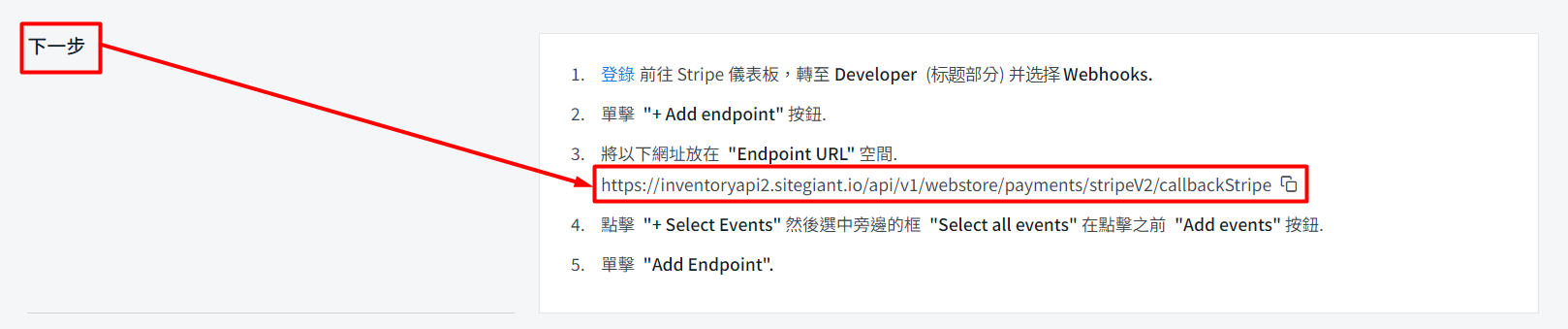1. 簡介
2. 獲取 Stripe Global API 金鑰
3. 獲取支付方式配置 ID
4. 設置 Stripe Global 支付網關
5. 在 Stripe Global 帳戶中更新 URL Callback
6. 測試使用 Stripe Global Payment 結帳(客戶角度)
1. 簡介
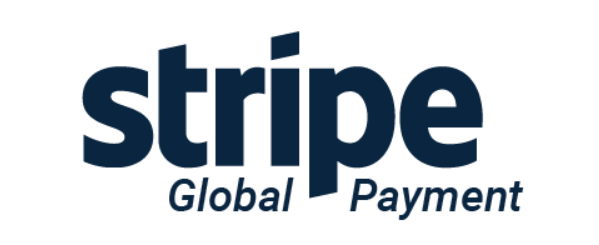
Stripe Global Payment 是一個強大且靈活的平台,使各種規模的企業能夠接受來自世界各地客戶的付款。它提供了各種功能,以簡化國際支付處理。因此,這個支付網關將允許您從單一平台管理所有國際交易。
📌注意:請確保您已經註冊了 Stripe Global Payment 帳戶以便進行串接。如果您還沒有帳戶,可以在此處進行註冊。
2. 獲取 Stripe Global API 金鑰
步驟一:登入您的 Stripe Global Payment 帳戶 > 在右上角導航至開發人員。

步驟二:選擇 API 密鑰選項卡 > 複製公钥和密钥以供稍後使用。
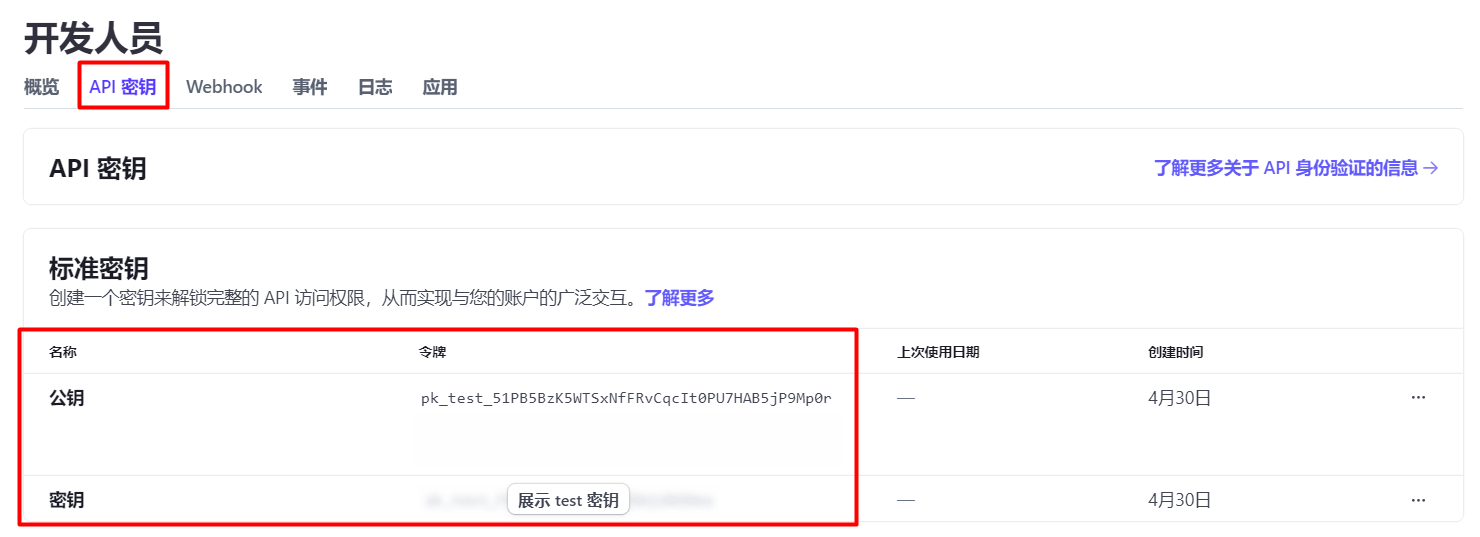
3. 獲取支付方式配置 ID
步驟一:點擊設置按鈕。
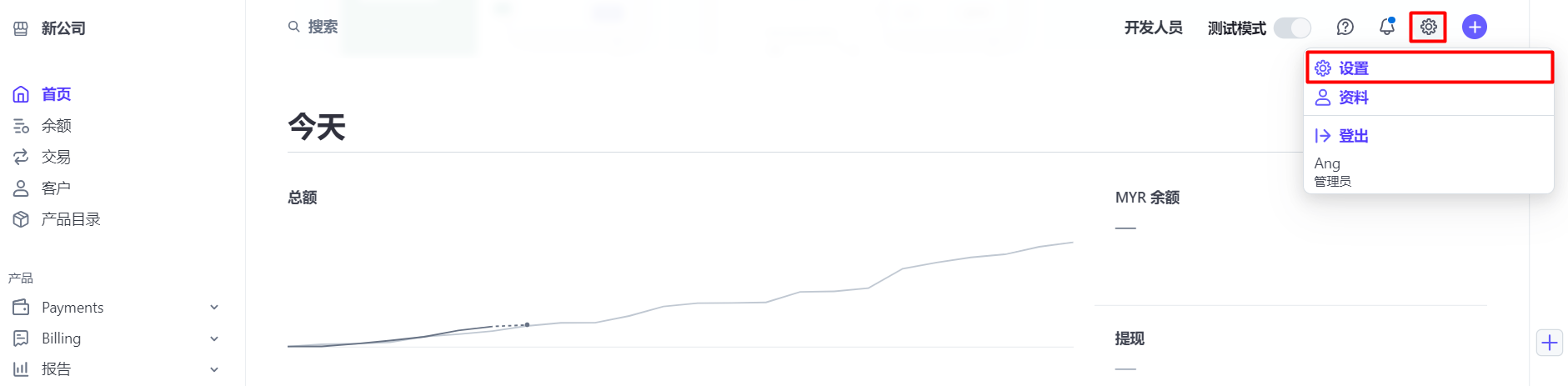
步驟二:點擊付款。
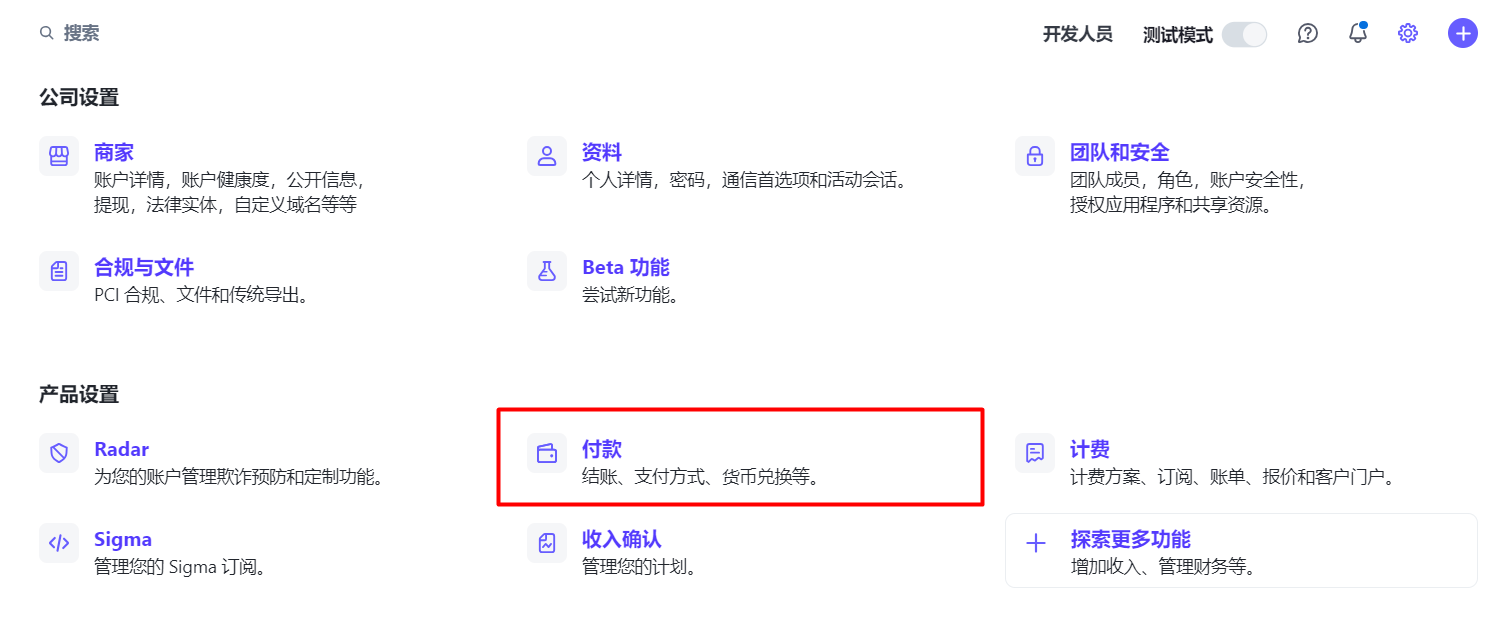
步驟三:點擊支付方式。
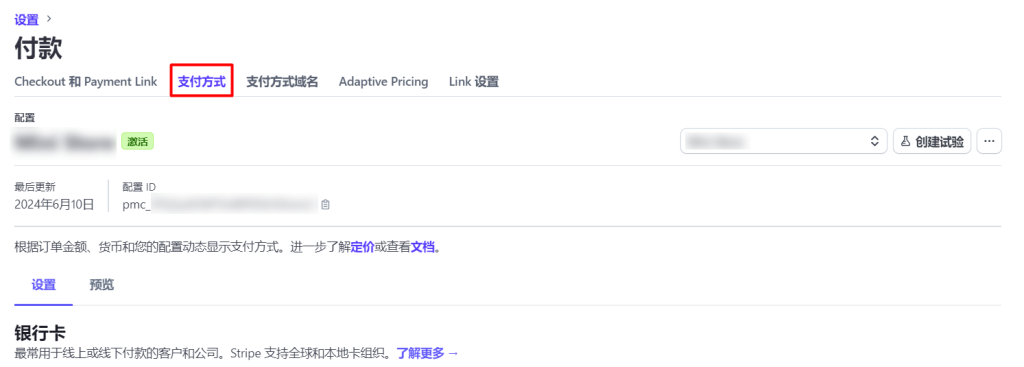
步驟四:選擇配置 > 複製 Default 配置 ID 或創建配置。(配置 ID 也可從網址區域獲取)
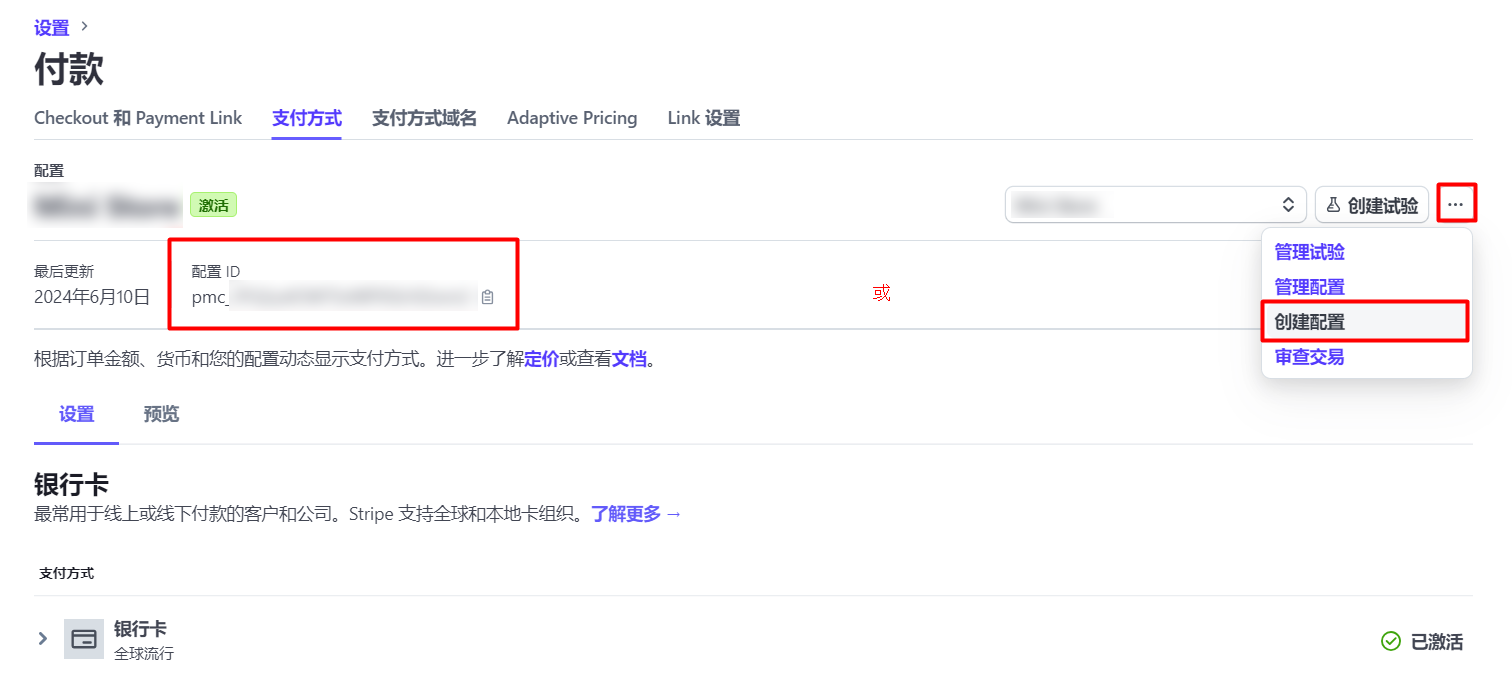
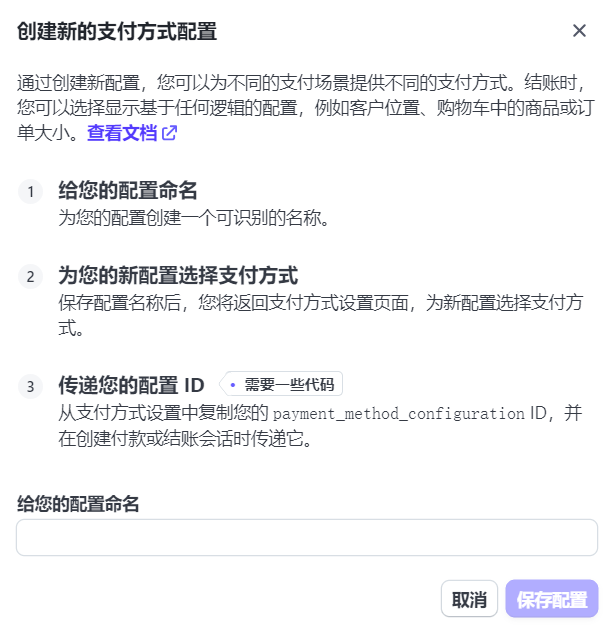
步驟五:啟用您的支付方式列表,將顯示在 Stripe Global Payment 下方。
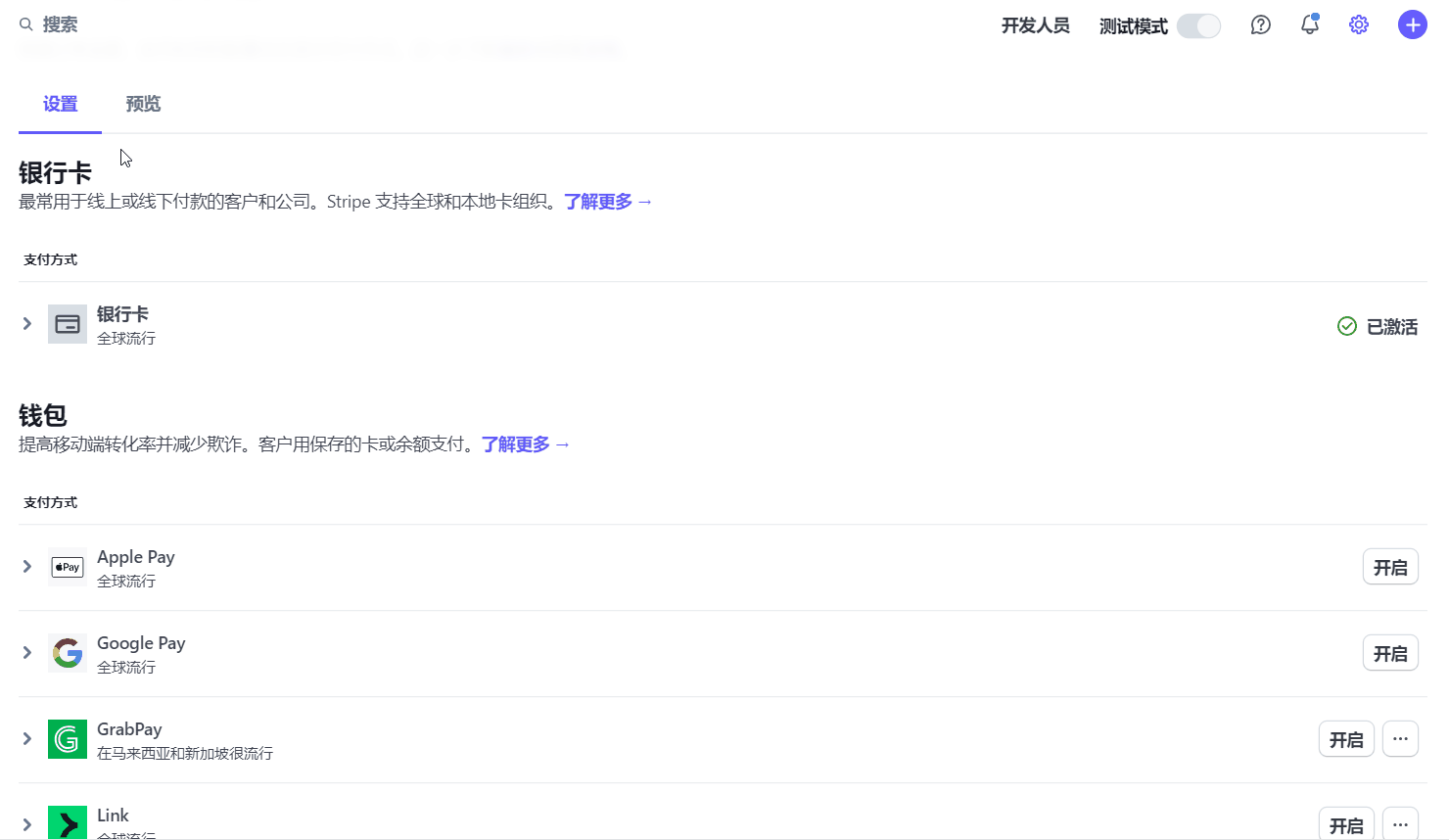
📌注意:顯示在 Stripe Global Payment 下方的支付方式列表將取決於您的配置 ID 設定選擇。
4. 設置 Stripe Global 支付網關
步驟一:前往設定 > 金流。
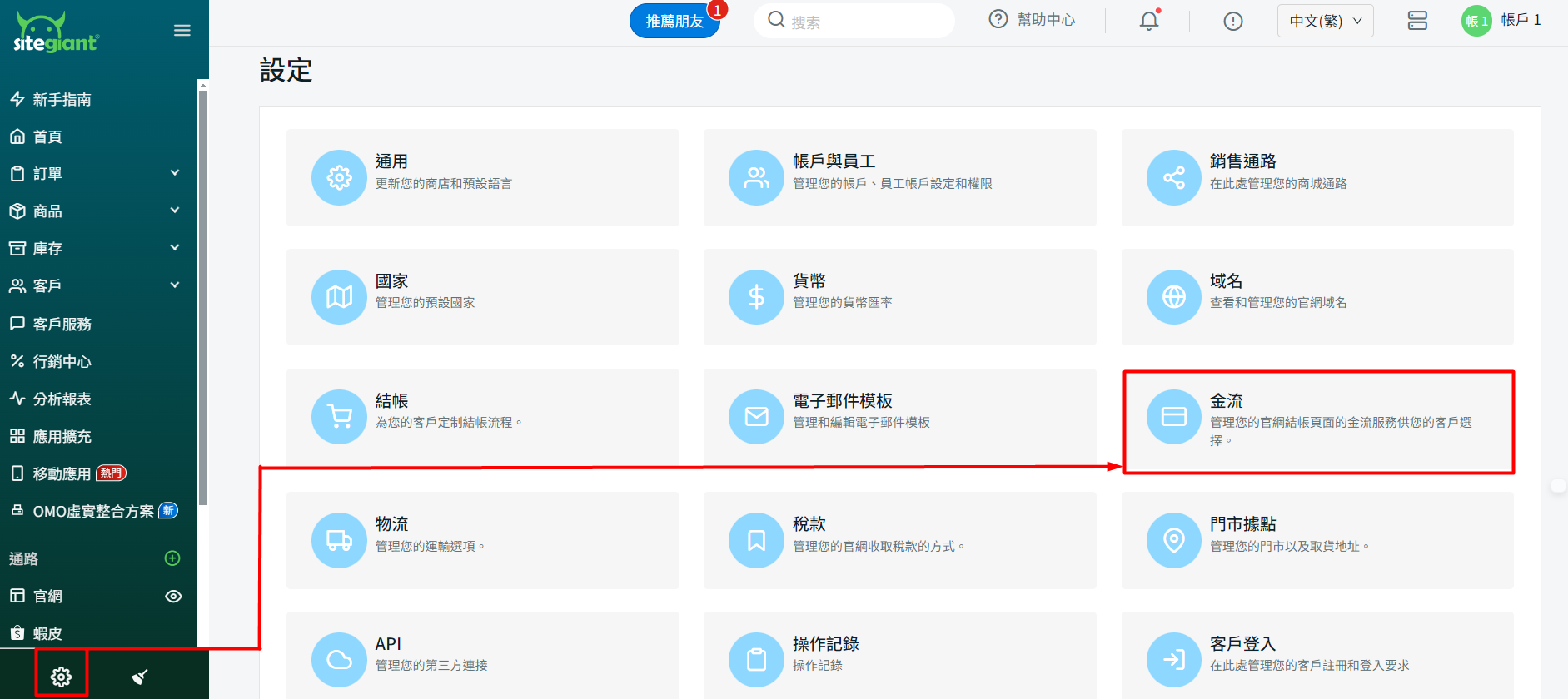
步驟二:點擊 + 添加付款方式按鈕 > 選擇 Stripe Global Payment > 添加付款方式。
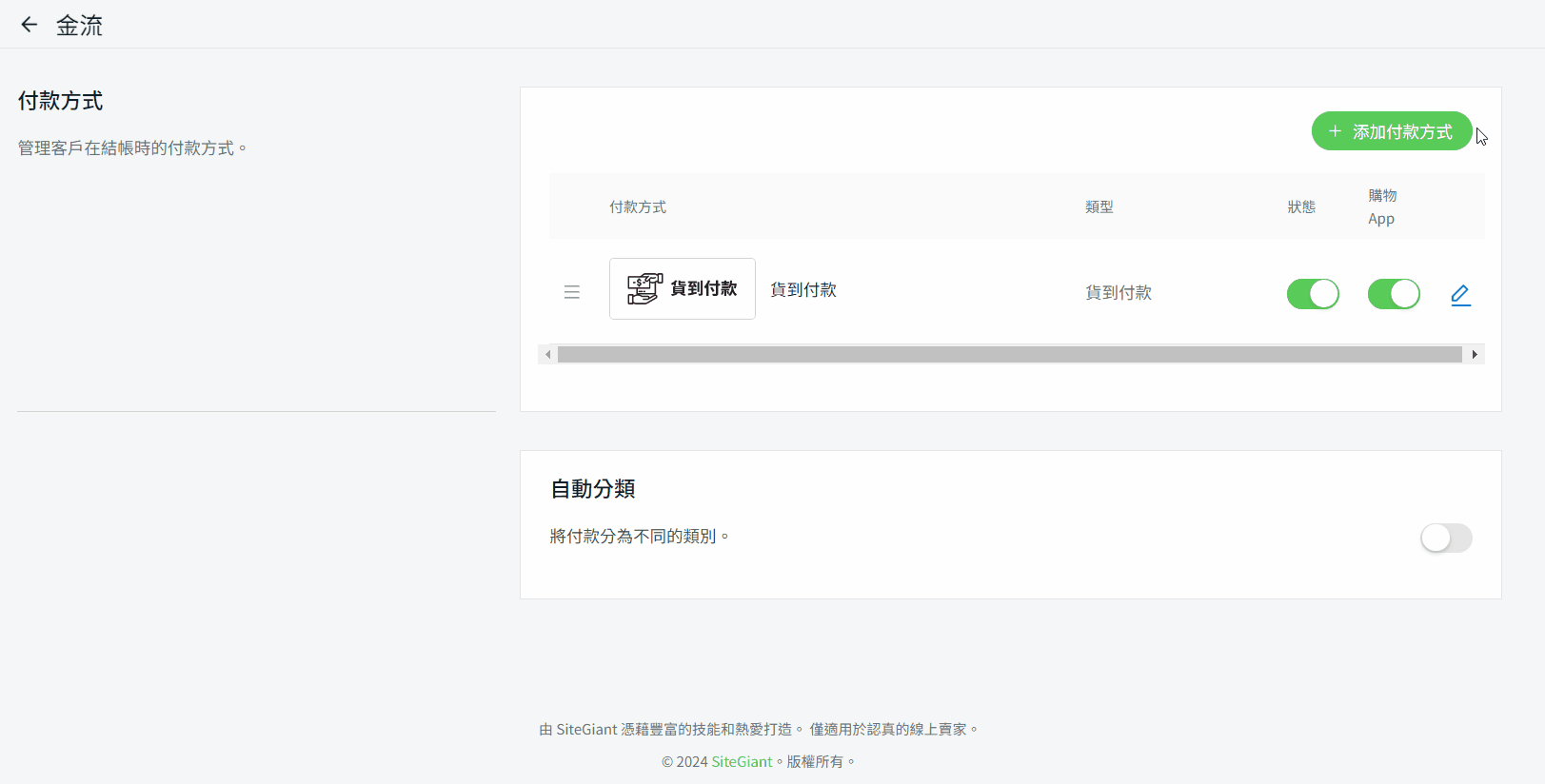
步驟三:填寫顯示名稱 > 粘貼從 Stripe Global Payment 複製的公鑰、秘鑰和支付方式配置 ID。
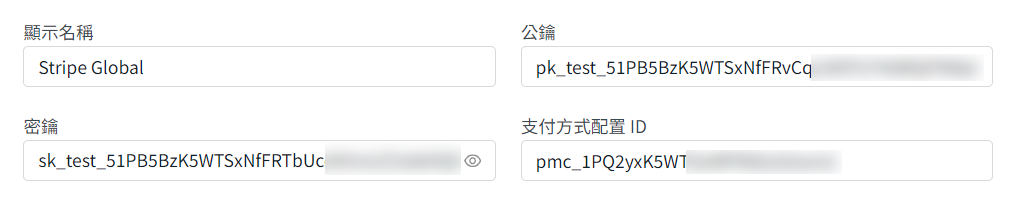
📌注意:如果支付方式配置 ID 欄位為空白,則 Stripe Global Payment 列表將依據預設的配置 ID 設定。
步驟四:您可以在描述部分添加額外的備註或註釋,以在結帳過程中顯示給客戶
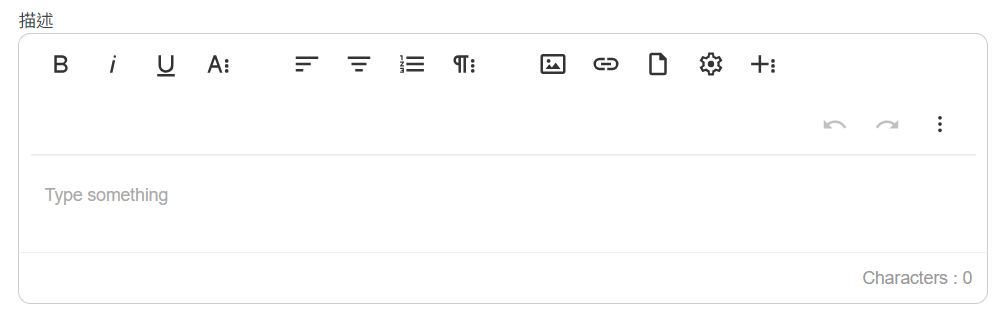
步驟五:選擇可使用該付款方式的客戶群組(如果沒有選擇,則將適用於所有客戶群組) > 填寫需要達到的最低訂單金額以使用該付款方式 > 選擇貨幣。
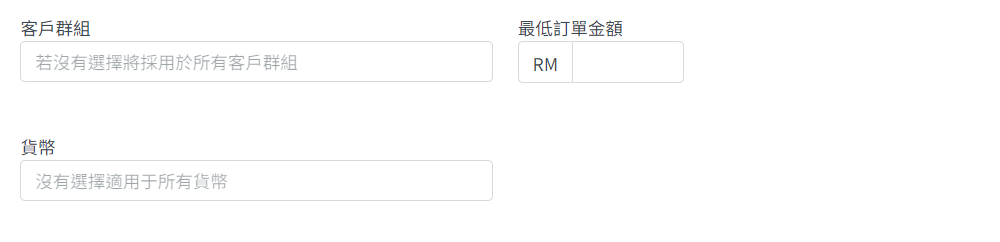
📌注意:如果沒選擇客戶群組或貨幣,該付款方式將使用於所有客戶群組和貨幣。
步驟六:您可以在付款設定中設置額外的交易費用(選擇性)
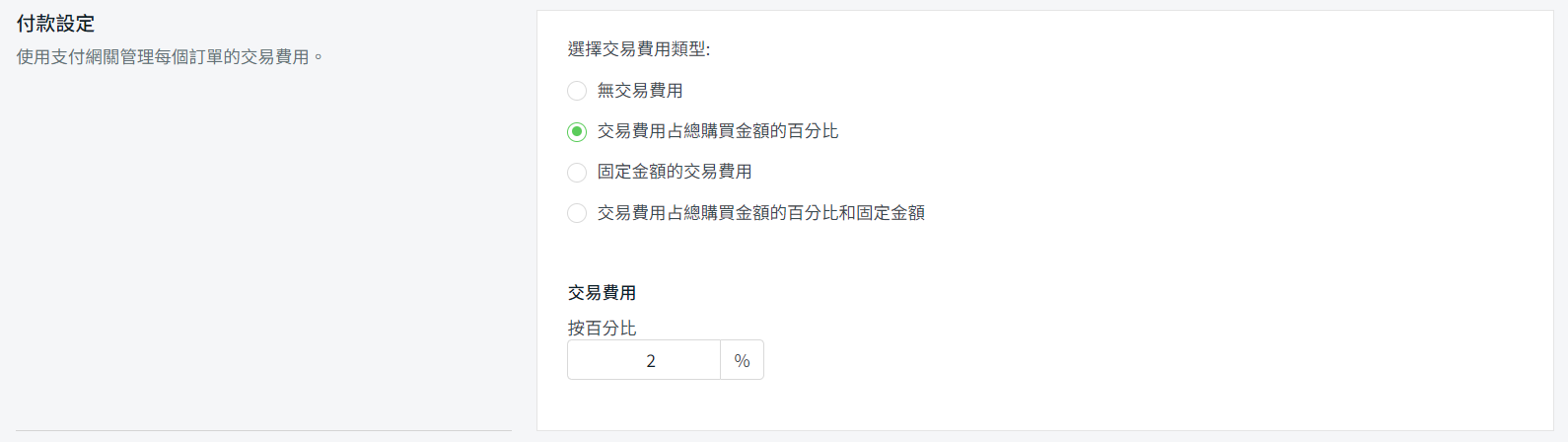
步驟七:完成所有設置後,點擊添加。
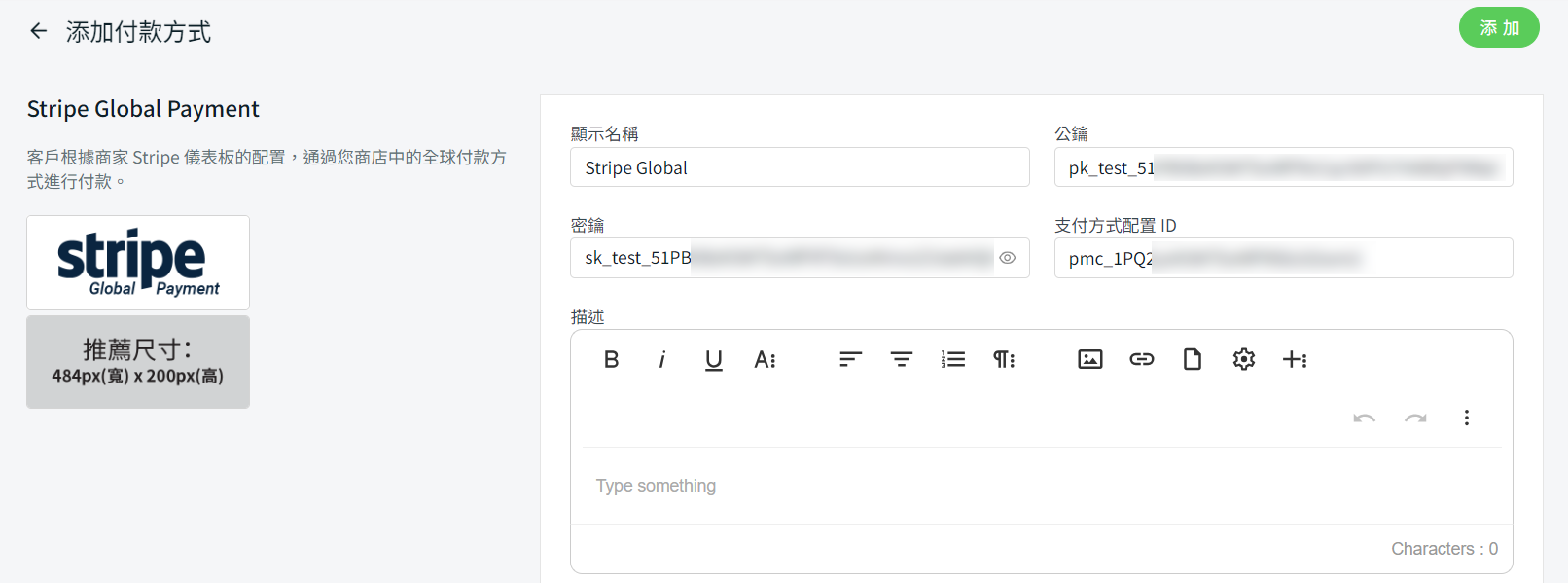
步驟八:確保 Stripe Global Payment 的狀態已啟用,以便在結帳頁面上顯示。
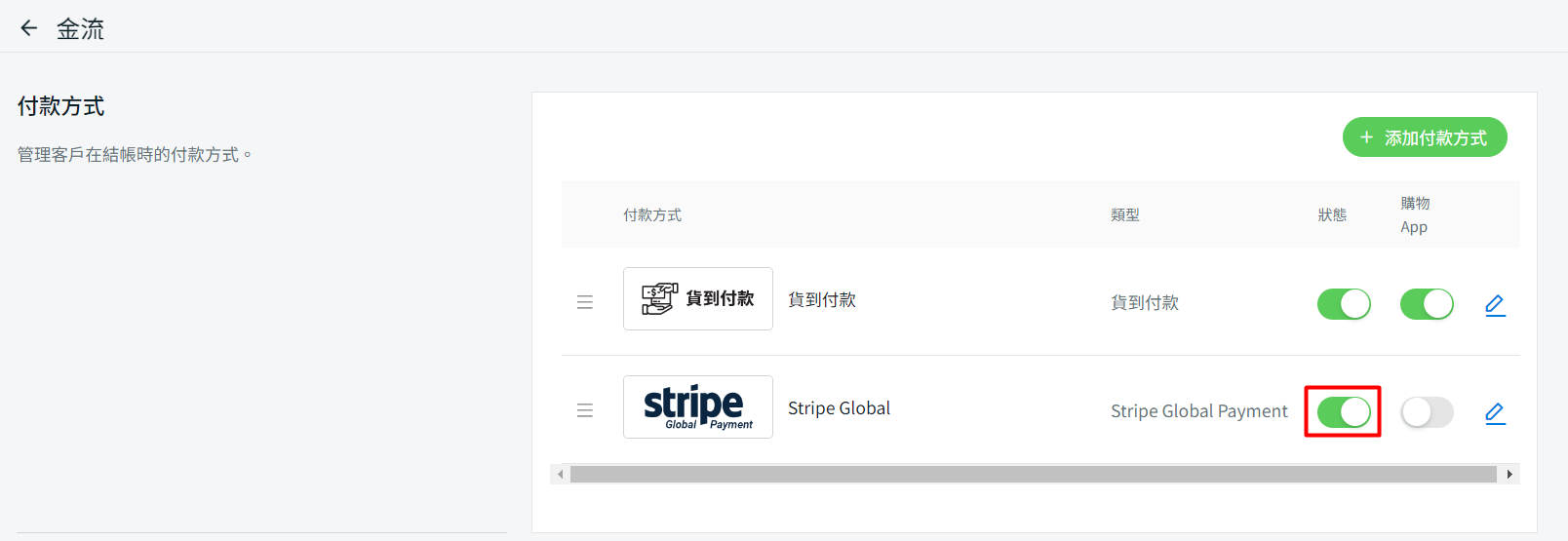
5. 在 Stripe Global 帳戶中更新 URL Callback
步驟一:登入到 Stripe 平台 > 點擊右上角的開發人員。
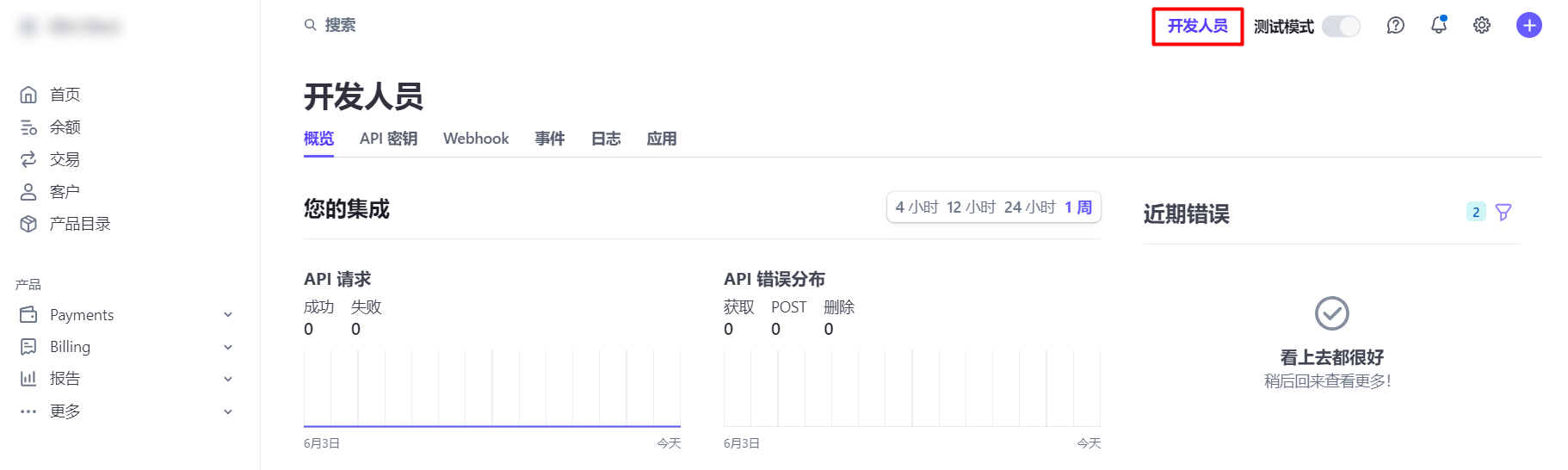
步驟二:點擊 Webhook 選項卡 > 點擊添加端點按鈕。
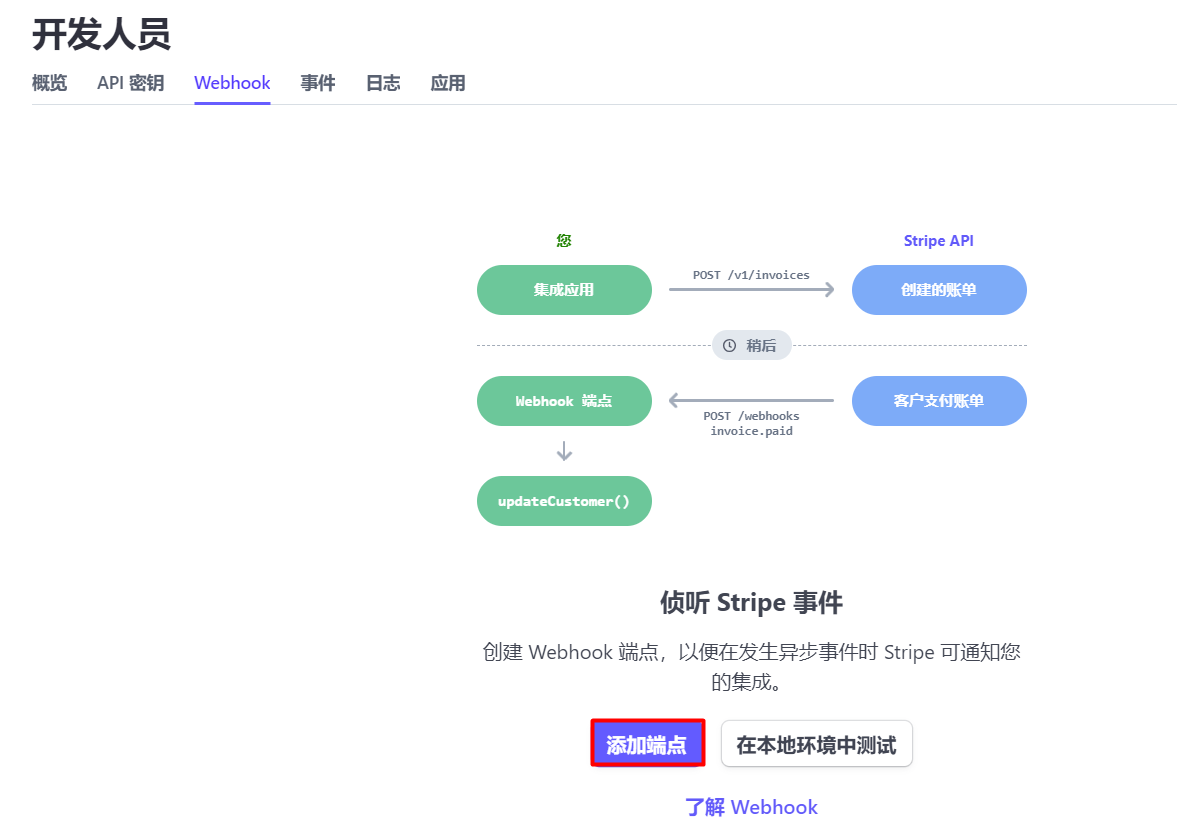
步驟三:從 SiteGiant 中複製 URL(參考📌注意)並粘貼到端點 URL 欄位中 > 點擊 + 選擇事件。
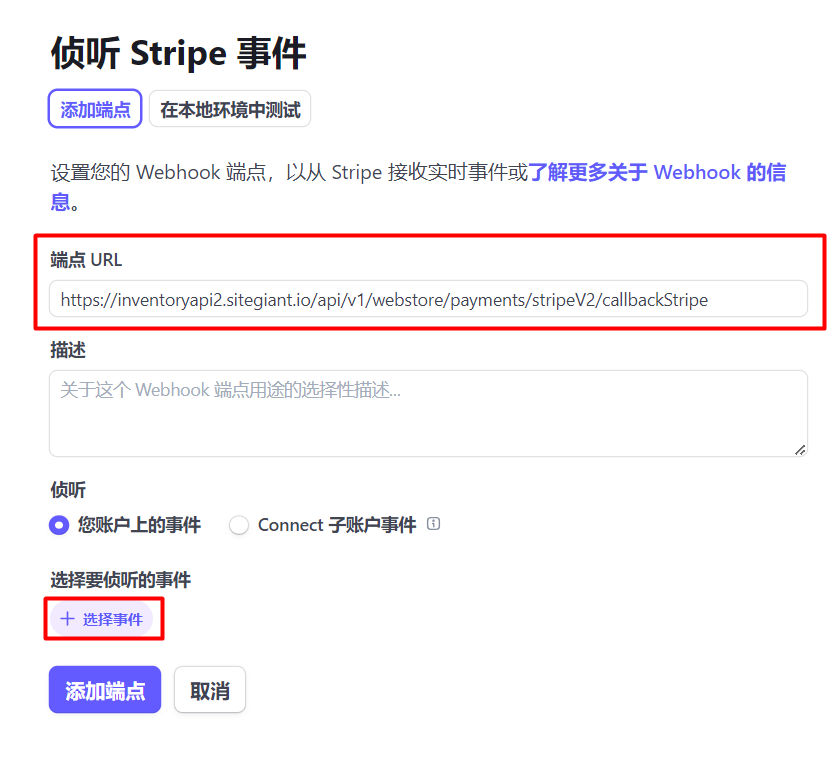
📌注意: URL 鏈接將在 Stripe Global Payment 設定的下一步部分中提供。
步驟四:勾選選擇所有事件 > 點擊添加事件。
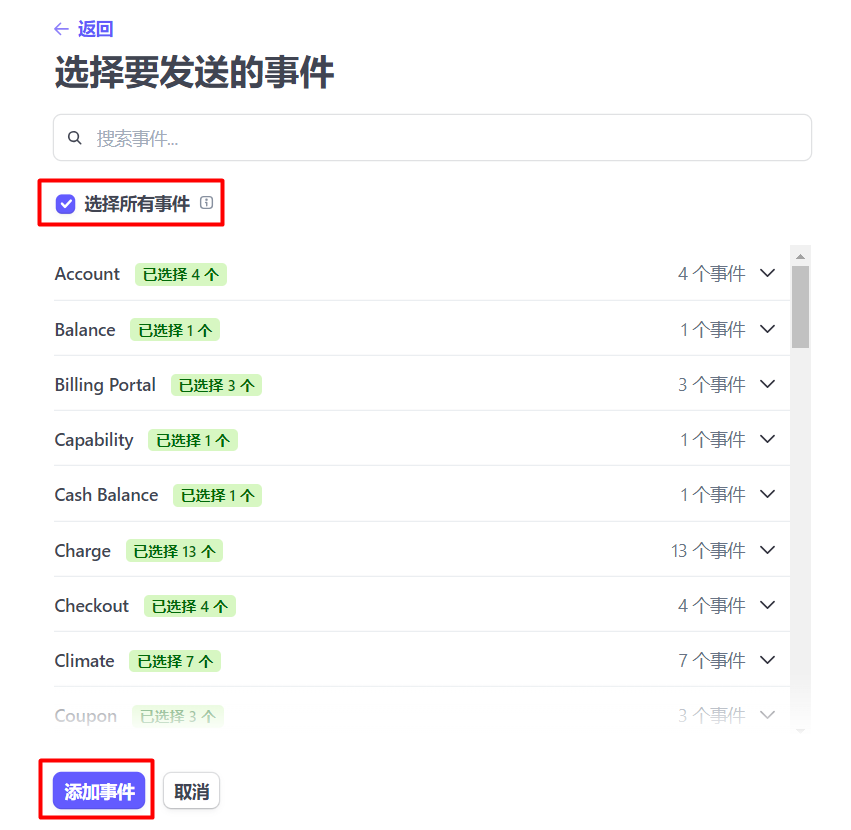
步驟五:點擊添加端點。
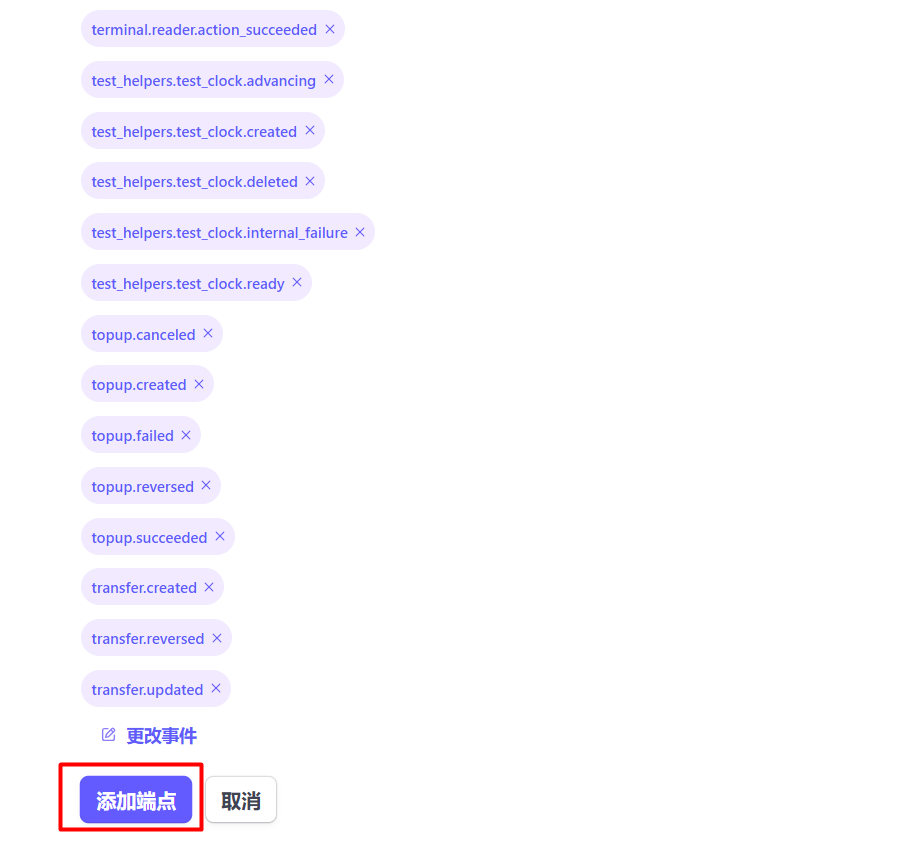
6. 測試使用 Stripe Global Payment 結帳(客戶角度)
步驟一:強烈建議在您的官網上進行測試結帳,以確保付款方式正常運行。
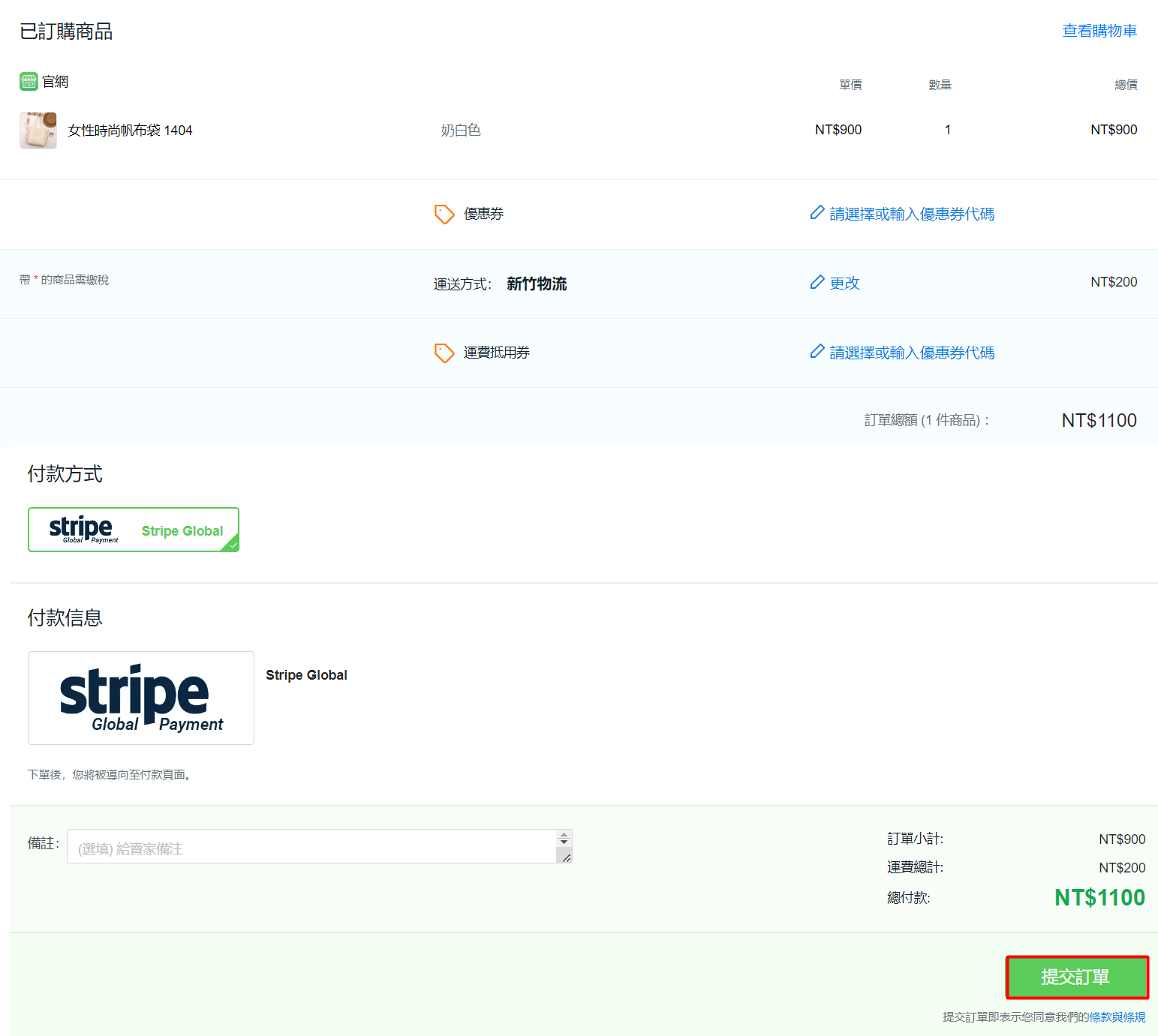
步驟二:如果頁面導向至 Stripe Global Payment 付款頁面,則表示您已成功串接了 Stripe。
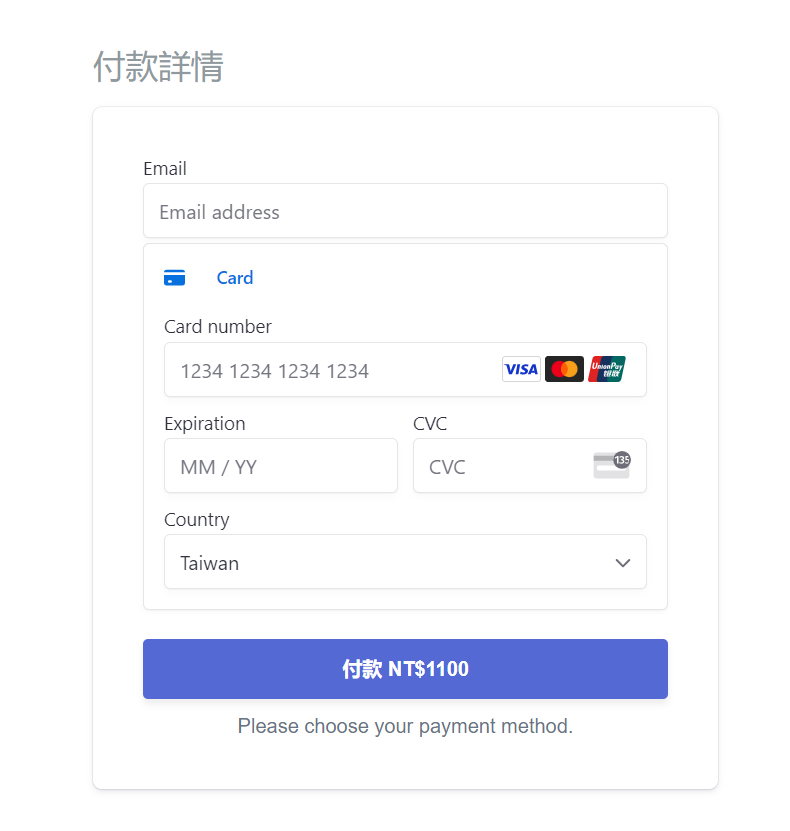
📌注意:支付列表將依據您在配置 ID 設定中選擇的支付選項顯示。